电脑没声音怎么办
- 分类:帮助 回答于: 2019年12月18日 09:00:10
最近,有部分用户在使用完一键在线重装完系统后,发现打电脑没有声音了,听不了歌。出现这一问题也不用担心,下面小编给大家分享两个解决该问题的方法。

电脑没声音怎么办
方法一:使用疑难解答选项
1、首先,在Win10系统托盘图标中的“声音”图标击右键,选择“声音问题疑难解答”选项。

2、接下来将会打开疑难解答界面,Windows会自动检测声音问题,以及给出相应的解答建议。
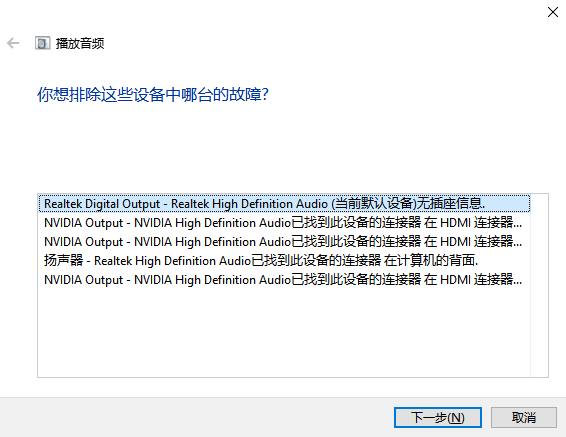
3、如果疑难解答没有检查出相关的声音问题,在详细的检查报告中也没有给出任何修改建议,那么我们可以考虑使用另一种办法。

方法二:设备管理器检查音频驱动
1、桌面找到电脑鼠标右键,打开管理

2、在设备管理器中,我们双击打开声音设备,然后在所列的硬件中击右键,选择“更新驱动程序”。
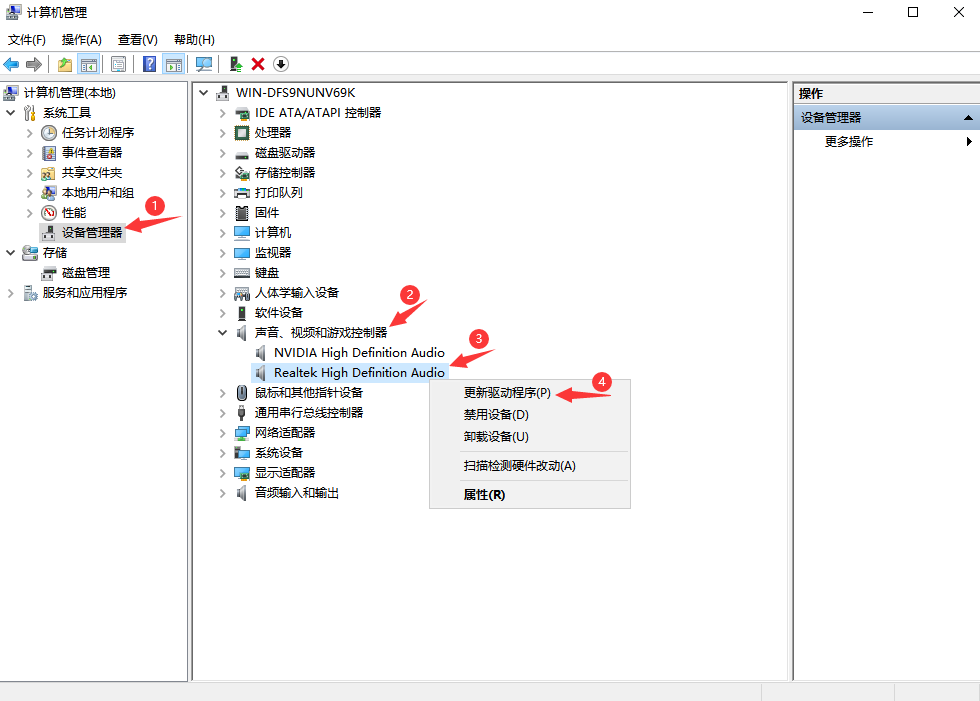
3、我们选择Windows自动搜索该硬件适配的驱动软件,然后Windows开始联网搜索合适的驱动程序了。
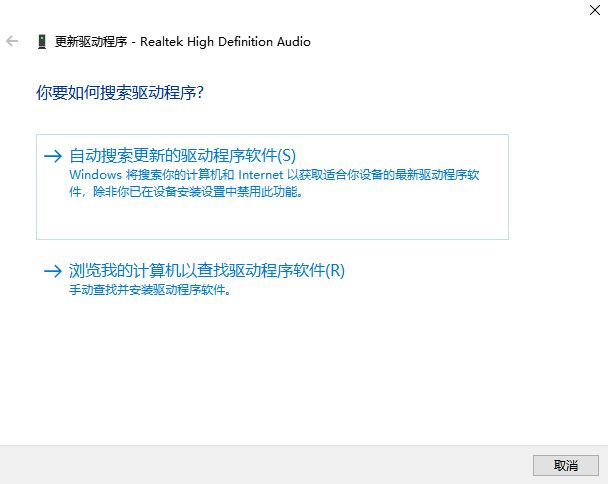
4、如果驱动程序存在问题的话,Windows 会自动下载合适的驱动程序并安装。我们也可以通过下载驱动精灵来为驱动进行更新。

以上就是关于电脑没声音的两种解决方法,希望能够帮助到大家。
 有用
74
有用
74


 小白系统
小白系统


 1000
1000 1000
1000 1000
1000 1000
1000 1000
1000 1000
1000 1000
1000 0
0 0
0 0
0猜您喜欢
- 三星手机售后服务全面升级..2024/02/19
- 小编教你怎么给电脑设置密码..2017/09/07
- word中分数怎么打,小编教你word如何输..2018/09/19
- 详解word怎么把表格调整成一页..2021/04/18
- acpi是什么,小编教你ACPI是什么意思..2018/09/01
- windows自动更新在哪里关闭2022/08/11
相关推荐
- 制作PE系统图文详解2020/01/29
- 电脑提示安装程序包的语言不受系统支..2020/04/27
- 自己重装电脑系统都需要什么图文详解..2020/02/15
- qq视频黑屏怎么办2021/02/21
- 如何利用驱动技术优化企业运营效率?..2024/10/07
- 电脑显示器闪黑屏怎么办2021/01/17




















 关注微信公众号
关注微信公众号





